Fråga
Problem: Hur fixar jag popup-fönstret "Kontrollera dina lösenord" i Chrome?
Hej. Jag får "Kontrollera dina lösenord" Chrome-popup ständigt när jag försöker komma åt min webbplats. Jag kan inte hitta någon lösning på detta. Mitt lösenord har tydligen äventyrats. Är detta ett virus? Eller kan jag göra något åt det?
Löst svar
"Kontrollera dina lösenord" Chrome popup-fönster är inte ett virus, och dina konton är förmodligen inte äventyrade. Detta är den nya funktionen i webbläsaren Google Chrome.
[1] Användare kan rapportera[2] problemen eftersom det möjligen skrämmer användaren att tro att intrånget påverkade säkerheten. Frågan om virusmeddelandet "Kontrollera dina lösenord" är vanligt.Men denna "Kontrollera dina lösenord" Chrome-popup är inte relaterad till något skadligt eller farligt. Google släppte verktyget för lösenordskontroll i slutet av 2019, så att användare kan se om deras autentiseringsuppgifter har avslöjats i några kända dataintrång. Google kan upptäcka om lösenorden har använts tidigare.
"Kontrollera dina lösenord" Chrome-popup-fönstret varnar för de exponerade användaruppgifterna, så du bör ändra dem, särskilt när lösenordet används på flera plattformar. Problemen med ständiga meddelanden kan skapa frustration när du får meddelandet hela tiden.
Det är därför folk söker efter alternativ för att fixa "Kontrollera dina lösenord" Chrome-popupproblem. Det bästa hittills är att ändra lösenordet som rapporteras. Detta är det bästa eftersom det garanterar dina kontons säkerhet, och du får inte längre dessa tvivelaktiga meddelanden. Det finns dock några sätt att ändra inställningen för lösenordskontroll, så problemet med popup-fönster upphör.
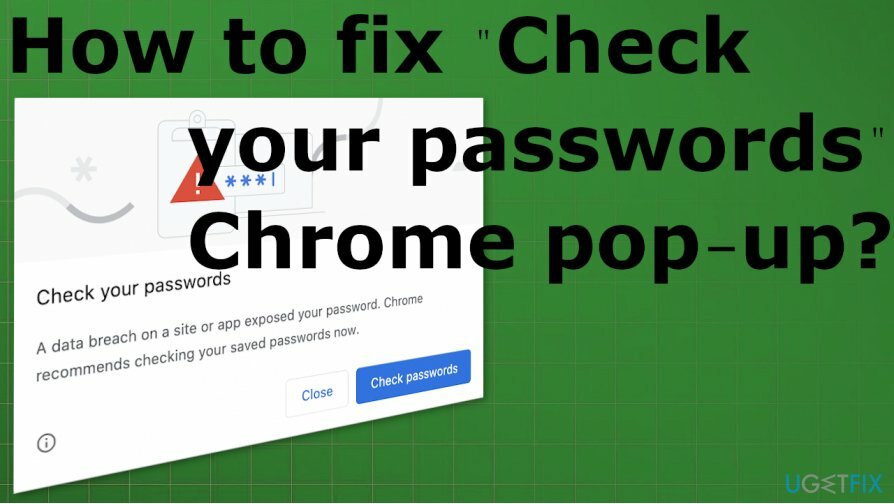
Så här fixar du popup-fönstret "Kontrollera dina lösenord" i Chrome
För att reparera skadat system måste du köpa den licensierade versionen av Reimage Reimage.
För att åtgärda allmänt åtgärda "Kontrollera dina lösenord" Chrome-popupproblem, kan du ändra det rapporterade lösenordet till ett säkert och mer komplext. Det finns problem med dataintrång och andra säkerhetsincidenter[3] under vilka dina referenser kan bli utsatta för allmänheten eller oönskade parter.
Detta är inte en bluff som Popup-fönster för allvarliga fel i Chrome skulle kunna vara. Men oavsett möjligheten till PUP och cyberinfektion måste du ta detta problem på allvar och se till att reparera systemfunktioner och själva webbläsaren Google Chrome. Du kan behöva ändra vissa inställningar manuellt, rensa cacheminnet eller ändra olika inställningar, men problemet går att lösa.
Vissa problem kan uppstå på grund av inkompatibilitetsproblem eller saknade drivrutiner, så DriverFix kan hjälpa dig att reparera några problem innan du går in för de svårare stegen. Du bör inte få panik om du får dessa meddelanden från webbläsaren Google Chrome; gå igenom förslagen nedan.
Rensa cache och cookies
För att reparera skadat system måste du köpa den licensierade versionen av Reimage Reimage.
Du kan göra det automatiskt genom att köra ett verktyg som ReimageMac tvättmaskin X9 eftersom detta är programmet som inte bara fokuserar på att optimera prestandan utan också säkerställer integritet och kan rensa cookies, indikera vilka andra delar du behöver reparera eller ändra. Samma verktyg kan hjälpa till med systemfiler och funktioner när du har att göra med popup-fönstret "Kontrollera dina lösenord" i Chrome.
- Manuell cache och borttagning av cookies kräver mer kunskap. Du bör gå till menyn i Chrome-webbläsaren genom att klicka på de tre prickarna.
- Välja Fler verktyg och då Rensa surfhistoriken.
- Se till att välja särskilda bitar att rensa.
- Klick Radera data.
Inaktivera lösenordskontrollen för att fixa popup-fönstret "Kontrollera dina lösenord" i Chrome
För att reparera skadat system måste du köpa den licensierade versionen av Reimage Reimage.
- Öppen Google Chrome på datorn.
- Tryck på adressfältet högst upp.
- Skriv in följande där och tryck Stiga på:
chrome://flags
- De Fönstret Chrome Flags visas på skärmen.
- Typ Lösenord i sökrutan där.
- Hitta Lösenordsläckagedetektering avsnitt på listan.
- Tryck på rutan med alternativ och växla till Inaktiverad från standard.
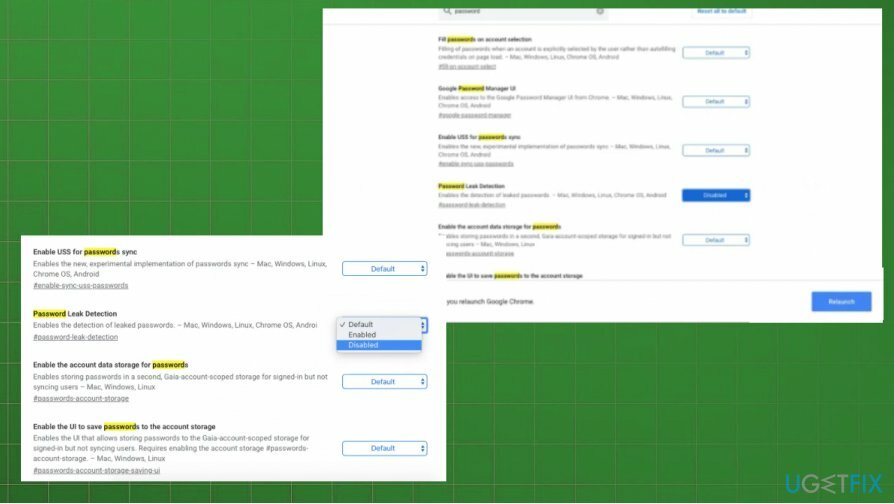
- Tryck på Starta om knapp.
På den nyare versionen av Google Chrome
För att reparera skadat system måste du köpa den licensierade versionen av Reimage Reimage.
- Gå till inställningar från menyn.
- Hitta sedan säkerhet och klicka på den för att expandera mer.
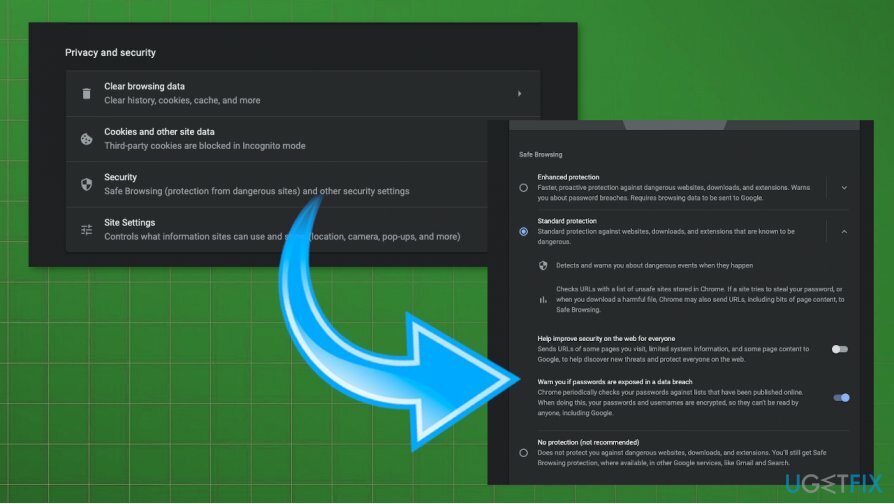
- Där kan du se Varna dig om lösenord avslöjas vid ett dataintrång alternativ.
- Växla knappen till Inaktivera Det.
Inaktivera lösenordskontrollen på Android-telefonen för att fixa popup-fönstret "Kontrollera dina lösenord" i Chrome
För att reparera skadat system måste du köpa den licensierade versionen av Reimage Reimage.
- Öppna webbläsare.
- Tryck sedan på adressfältet och skriv chrome://flags.
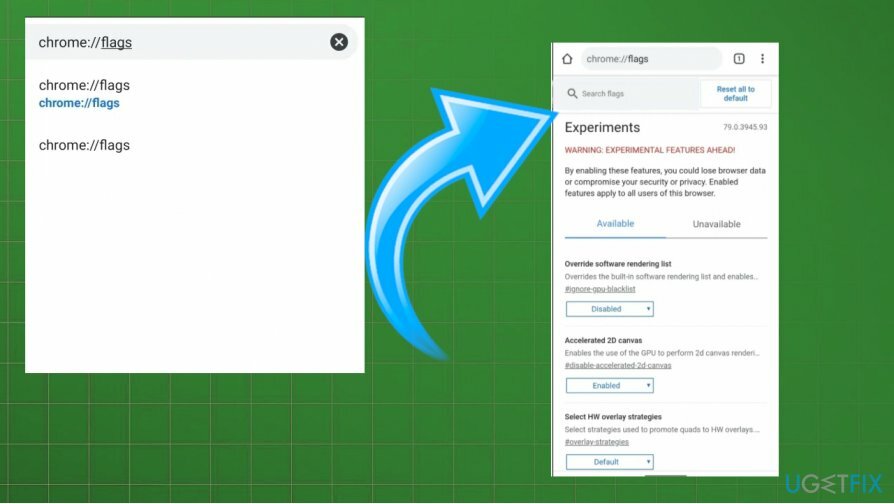
- Hitta sökningen och sök efter Lösenord.
- Bläddra till fenor Lösenordsläckagedetektering.
- Ändra Standard till Inaktiverad.
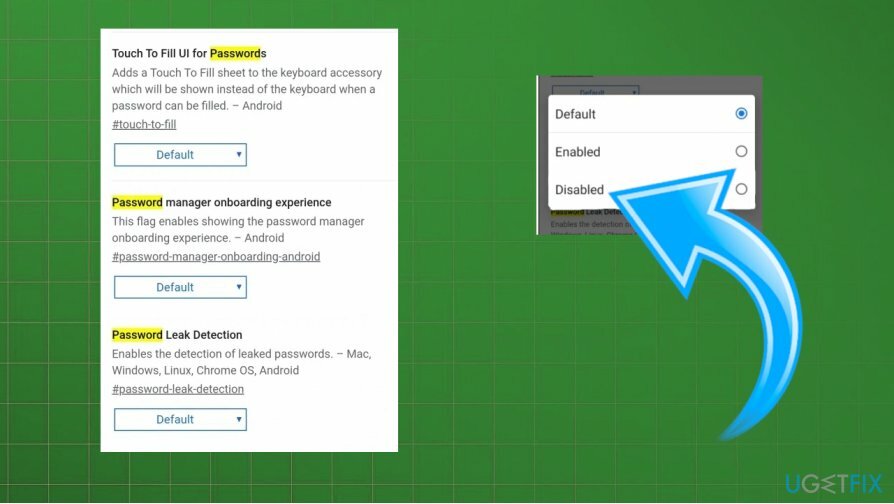
- Starta om webbläsaren.
Reparera dina fel automatiskt
ugetfix.com-teamet försöker göra sitt bästa för att hjälpa användare att hitta de bästa lösningarna för att eliminera sina fel. Om du inte vill kämpa med manuella reparationstekniker, använd den automatiska programvaran. Alla rekommenderade produkter har testats och godkänts av våra proffs. Verktyg som du kan använda för att åtgärda ditt fel listas nedan:
Erbjudande
gör det nu!
Ladda ner FixLycka
Garanti
gör det nu!
Ladda ner FixLycka
Garanti
Om du misslyckades med att åtgärda ditt fel med Reimage, kontakta vårt supportteam för hjälp. Vänligen meddela oss alla detaljer som du tycker att vi borde veta om ditt problem.
Denna patenterade reparationsprocess använder en databas med 25 miljoner komponenter som kan ersätta alla skadade eller saknade filer på användarens dator.
För att reparera skadat system måste du köpa den licensierade versionen av Reimage verktyg för borttagning av skadlig programvara.

En VPN är avgörande när det kommer till användarnas integritet. Onlinespårare som cookies kan inte bara användas av sociala medieplattformar och andra webbplatser utan även av din Internetleverantör och regeringen. Även om du använder de säkraste inställningarna via din webbläsare kan du fortfarande spåras via appar som är anslutna till internet. Dessutom är integritetsfokuserade webbläsare som Tor är inte ett optimalt val på grund av minskade anslutningshastigheter. Den bästa lösningen för din ultimata integritet är Privat internetåtkomst – vara anonym och säker online.
Programvara för dataåterställning är ett av alternativen som kan hjälpa dig återställa dina filer. När du tar bort en fil försvinner den inte i tomma intet – den finns kvar på ditt system så länge som ingen ny data skrivs ovanpå den. Data Recovery Pro är återställningsprogram som söker efter arbetskopior av raderade filer på din hårddisk. Genom att använda verktyget kan du förhindra förlust av värdefulla dokument, skolarbete, personliga bilder och andra viktiga filer.